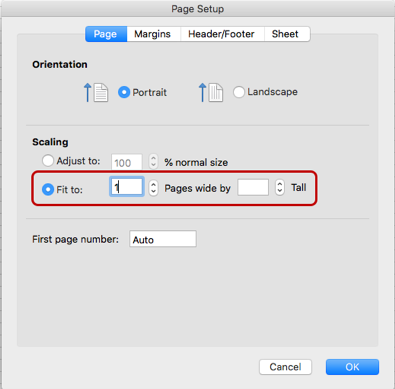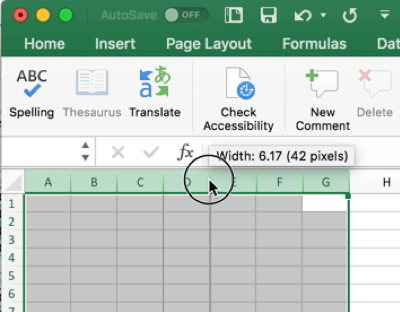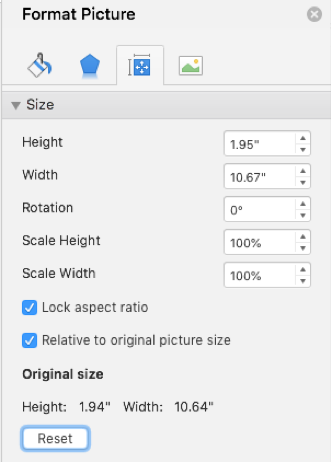Možda ćete primetiti da kada otvorite staru radnu svesku koja je sačuvana pomoću programa Excel 2011 za Mac, širine kolona i/ili visine redova imaju neke razlike u poređenju sa istom datotekom otvorenom pomoću novijih verzija programa Excel za Mac. To je zbog nenamernih promena koje su napravljene radi poboljšanja usaglašenosti između programa Excel za Mac i programa Excel na drugim platformama, kao što je Windows. Razlike posmatrane između programa Excel 2011 i novijih verzija za Mac posmatraju se i između programa Excel 2011 za Mac i programa Excel 2010 (i novijih verzija) za Windows.
Napomena: Iste razlike u rasporedu više nisu problem između programa Excel za Windows u poređenju sa novijim verzijama programa Excel za Mac od programa Excel 2011.
Tehničke napomene:
-
Excel određuje širinu kolone na osnovu širine znakova fonta korišćenog u stilu ćelije „Normalan“, a jedinice za širinu kolone su „širina znaka”. „Širina znaka” zavisi od fonta i veličine fonta navedene u „Normalnom” stilu ćelije. Ako je font uzak ili postavljen na malu veličinu fonta, onda će se podrazumevana kolona pojaviti uža nego ako je font širi i/ili podešen na veći font. Podešavanjem veličine ili fonta u stilu ćelije „Normalan“, širine svih kolona će biti ponovo izračunate i prilagođene.
-
Zašto postoji razlika između programa Excel 2011 i novijih verzija programa Excel za Mac? Operativni sistem prijavljuje širinu znaka u pikselima programu Excel. Ako data širina fonta (u pikselima) nije ceo broj, Excel je prilagođava celom broju pošto delimični pikseli ne mogu da se prikažu. Excel 2011 prilagođava sledeći veći ceo broj, ali novije verzije programa Excel zaokružuje na najbliži ceo broj koji se poravnava sa programom Excel za Windows. Za veličine fontova u kojima se vrednost zaokružuje Excel 2016 i novijim, širine kolona će se razlikovati. Na primer, ako operativni sistem prijavi širinu znaka fonta kao 6,48 piksela, Excel 2011 će koristiti 7 piksela kao širinu znaka, ali novije verzije programa Excel za Mac i Excel za Windows koristiće 6 piksela kao širinu znaka. Ako je kolona široka 10 znakova, biće 10 piksela šira u programu Excel 2011 nego u novijim verzijama programa Excel za Mac i Programa Excel za Windows.U mnogim listovima ove razlike su beznačajne. Međutim, postoje scenariji u kojima su razlike uočljivije, kao što je kada imate veliki broj kolona da uklopite na štampanu stranicu. Moguće je da zaokruživanje kombinovano sa blagim razlikama u izračunavanju širine kolone može dovesti do primetnih razlika. Više informacija o tome kako Excel određuje širine kolona potražite u članku Opis načina na koji se širine kolona određuju u programu Excel.
-
MacOS API koji excel koristi za pronalaženje širine znaka za dati font promenjen je zbog zastarele API-ja koji koristi Excel 2011. Zamenski API u nekim slučajevima prijavljuje drugačiju širinu znaka u odnosu na zastareli API, što može dovesti do razlika koje Excel ne može da izbegne.
-
Širine kolone se prikazuju kao broj znakova ili u fizičkim jedinicama (inči ili cm) koje se izračunavaju kao ceo broj piksela. Stvarna širina kolone može da se zaokruži tako da postane ceo broj piksela. Na primer, ako korisnik podesi širinu kolone sa 0,08” na 0,09”, širina kolone se možda neće promeniti pošto se obe vrednosti mogu zaokružiti na isti ceo broj piksela. Iz ovog razloga širine kolona postavljene u fizičkim jedinicama možda neće tačno uklopiti u očekivanu fizičku širinu stranice. Na primer, ako postavite širinu kolone na 1 inč, to možda neće dovesti do tačno 7 kolona koje se uklapaju na stranicu koja je široka 7 inča.
-
U vezi sa razlikom u visini reda između verzije Excel 2011 i novijih verzija programa Excel za Mac, Excel će automatski prilagoditi visinu reda tako da se uklopi u font i veličinu fonta za vrednosti u bilo kom datom redu, osim ako korisnik ručno ne navede visinu reda. Neka popunjenost (prazan prostor) dodaje se u visinu reda radi uklapanja datog fonta i veličine fonta. Korišćena količina popunjenosti neznatno se razlikuje između verzija programa Excel 2011 i novijih verzija programa Excel za Mac. Ove razlike su uvedene radi bližeg poravnanja između verzije Excel na Mac i Windows računarima, tako da postoji usaglašenije iskustvo prilikom deljenja datoteka.
STATUS: PRIVREMENO REŠENJE
Svaki od ovih metoda može funkcionisati u različitim situacijama, u zavisnosti od sadržaja i svrhe radne sveske.
-
U slučaju gde su širine kolona u radnoj svesci šire ili uže nego što je očekivano, možete da promenite jednu postavku koja će dovesti do ponovnog izračunavanja svih širina kolona (proporcionalno), da biste izbegli potrebu za ručnim menjanjem veličine kolona. Navedite font i/ili veličinu fonta u stilu ćelije "Normalno" koji ima istu širinu znaka u programu Excel 2011 i novijim verzijama. Da biste pronašli takav font i veličinu fonta, koristite noviju verziju programa Excel za Mac da biste otvorili dokument za koji znate očekivani raspored u programu Excel 2011. Promenite font i/ili veličinu fonta u stil ćelije „Normalno”, a zatim proverite da li raspored odgovara onome što očekujete. Možda ćete morati da isprobate nekoliko fontova i/ili veličina fontova da biste pronašli onaj koji daje očekivane rezultate.
-
Da biste izbegli situaciju u kojoj su kolone šire od očekivane i izazvali pojavu dodatne stranice ili stranica sa desne strane željene stranice (u prikazu rasporeda stranice ili pri štampanju), možete da postavite opciju „Podesi razmeru radi uklapanja“ da biste izvršili uklapanje na širinu jedne stranice i „automatsku“ visinu. Ovo bi trebalo da smanji kolone po potrebi, tako da se uklapaju u širinu jedne stranice. Ove opcije se nalaze na kartici "Raspored na stranici" na traci i takođe se mogu pronaći u dijalogu "Podešavanje stranice ". U dijalogu Podešavanje stranice postavite polje "Visok" na prazno brisanjem vrednosti. To znači da će štampana oblast biti uklopljena na širinu 1 stranice, ali će broj stranica „visoko“ biti prilagođen po potrebi radi uklapanja u datu širinu.
-
U vezi sa jedinicama mere za kolone između programa Excel 2011 i novijih verzija programa Excel za Mac:
-
Širina kolone se prikazuje u istim jedinicama mere kada se nalazite u prikazu rasporeda stranice.
-
U normalnom prikazu širina kolone se prikazuje znakovima i pikselima, a ne fizičkim jedinicama pošto se fizičke jedinice ne primenjuju direktno na taj prikaz. Da biste videli fizičke jedinice (inči/cm), možete se prebaciti na prikaz rasporeda na stranici.
-
-
U vezi sa jedinicama mere za redove između programa Excel 2011 i novijih verzija programa Excel za Mac:
-
Širina kolone se prikazuje u istim jedinicama mere kada se nalazite u prikazu rasporeda stranice.
-
U normalnom prikazu, visina reda u novijim verzijama programa Excel za Mac prikazuje se u tačkama/pikselima, a ne u inčima/cm. Da biste videli jedinice u inčima ili centimetrima, možete da se prebacite na prikaz rasporeda na stranici.
-
-
Promena veličine redova i kolona – veličina više redova ili kolona može da se promeni izborom željenih redova/kolona, a zatim prevlačenjem ivice jednog reda ili kolone na željenu visinu/širinu. Svi izabrani redovi ili kolone biće postavljeni na datu veličinu. Pomaci omogućavaju precizna prilagođavanja kao jedan piksel, kao što je prikazano ovde.
-
U nekim slučajevima slike mogu izgledati razvučene ili skupljene (gubeći odnos širina/visina). Da biste vratili sliku na originalnu veličinu kao što je bila kada je umetnuta u datoteku, možete da izaberete sliku, odete u okno Format slike i kliknete na dugme Uspostavi početne vrednosti.
Još resursa

Pitajte stručnjake
Povežite se sa stručnjacima, razgovarajte o najnovijim vestima za Excel, ispravkama i najboljim praksama i čitajte naš blog.

Pronalaženje pomoći u zajednici
Postavite pitanje i dobijte rešenja od agenata za podršku, MVP-ova, inženjera i drugih korisnika programa Excel.

Predložite novu funkciju
Volimo da čitamo vaše predloge i povratne informacije! Podelite svoje razmišljanje sa nama. Slušamo.